前言
不知道大家在使用电脑时有没有整理分类文件的习惯呢,还是一股脑全放在一起?
我们经常要用到图片、文档、视频和软件等各种格式的文件,如果没有及时整理,堆积起来乱糟糟的,既不方便查找也容易丢失。
这次分享一款「全能文件自动整理工具」——DropIt,能够帮我们自动管理文件的智能助理,效率提升 100%。
DropIt:高效全能的电脑文件自动管理分类神器
DropIt 是一款免费 & 开源的文件(夹)自动批量管理工具,它可以根据我们设置的规则,智能对文件进行指定操作,帮助我们快速管理文件。
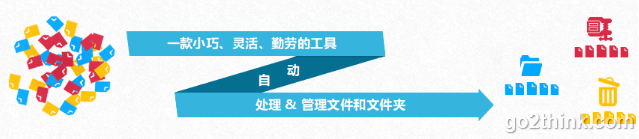
我们只需要将目标文件拖到 DropIt 图标上,即可立即完成文件的分类、移动、打开、压缩或其他定义的操作。是一款相当高效的生产力工具!
DropIt 如何使用?
软件有安装版和绿色版两个版本,只有 5M 左右,小巧便捷,可自由选择使用。启动后会在桌面上出现一个箭头的图标。
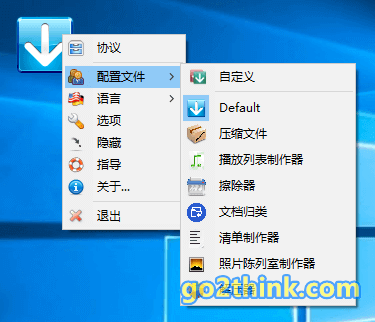
右键 DropIt 图标 -> 配置文件 -> 自定义。
我们以文档分类为例,添加一个用于 “文档分类” 的配置文件。图标的样式可以自由设置。
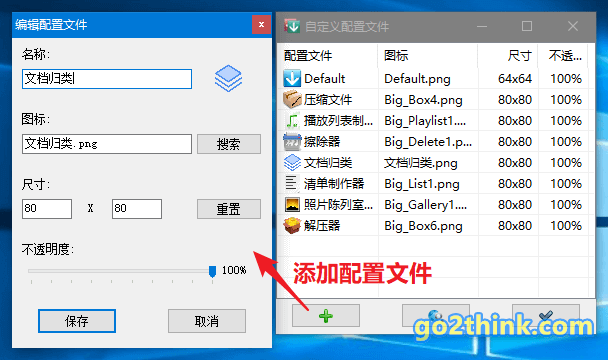
保存后点击 √ 应用,再次右键 -> 协议。选择 “文档归类”,并在该配置文件中添加协议。
每条协议对应一个操作,比如将 Word 文档移动到 [文档\Word] 文件夹中,使用规则 “*.doc;*.docx;” 匹配 Word 格式。
其他如 Excel 等类似,可以点击规则旁边的蓝色按钮查看示例规则。
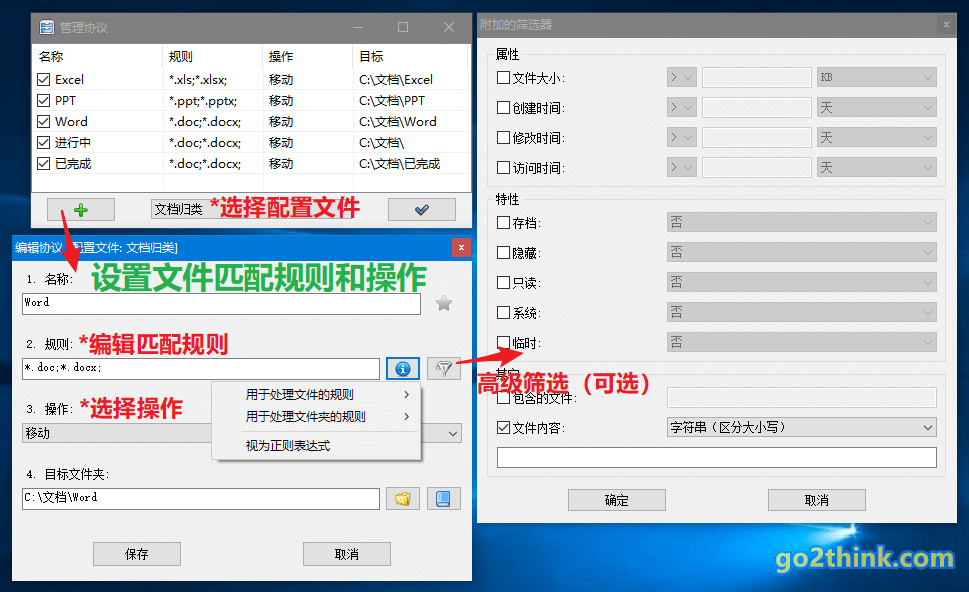
在高级筛选中还可以对文件的属性、特性、名称等进行更细致的匹配。
支持对匹配规则的文件进行移动、复制、压缩/解压缩、重命名、加/解密、打开、上传、创建列表等 21 个操作。
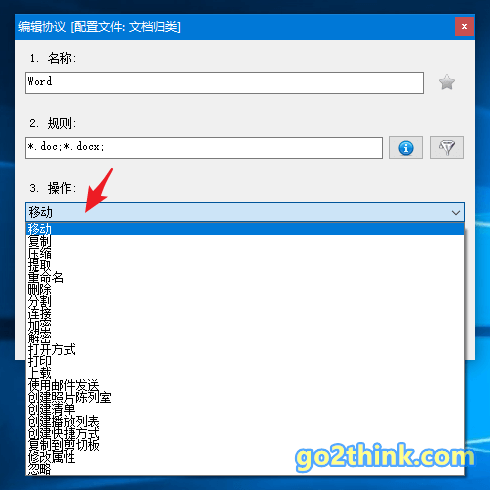
选择目标文件们,将它们拖动到 DropIt 图标上;也可以通过选择文件后 右键 -> 发送到…… 来执行操作。
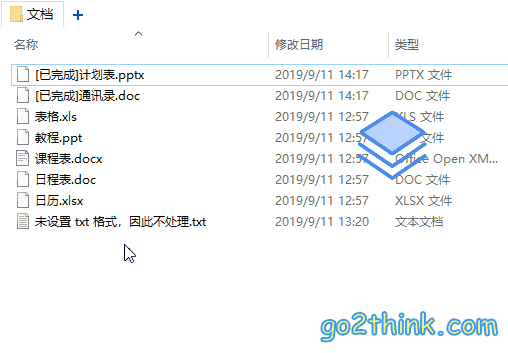
设置建议
右键图标 -> 选项,除默认选项外建议勾选:
- 在悬浮窗靠近屏幕边缘时自动隐藏;
- 使用鼠标滑轮切换配置文件;
- 忽略无关的文件或文件夹;
- 删除时要求确认;
- 杂项:添加到“发送到”菜单。
高级定制
得益于软件相当自由的协议和规则设置,我们可以实现更多实用的操作。
1、图标:默认图标有点简陋,我们可以自己找一些好看的图片换上。可以去 Iconfont 免费下载各种图标。
2、通过关联第三方软件,执行更多操作。比如加入播放列表、压缩图片等。(有点门槛)
3、通过固定的文件名格式,进行更细致的分类。
如命名为“[已完成]a.doc”“[进行中]b.doc”……的格式,可使用规则 “[已完成]*.doc” 和 “[进行中]*.doc”,将同一格式的文件进行分别处理。
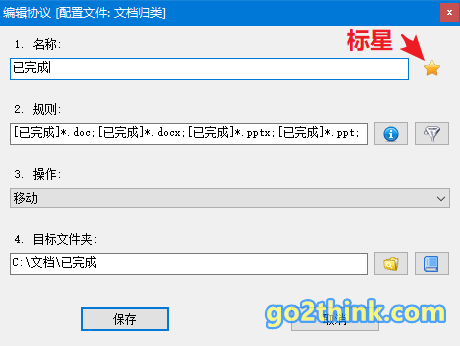
4、优先级设置:当文件匹配多条协议时,可以通过 “标星” 提高优先级。
5、监视文件夹:定期扫描指定文件夹,自动对其中的文件进行处理。
More……
DropIt 能做的远不止文件分类这么简单,它默认支持 21 种文件操作,更是一个强大的文件批量处理器。
结语
文件整理无疑是一件很枯燥但又十分重要的工作,尤其对于工作和学术来说,把文件分门别类地存放好,对于以后的查找和操作都格外重要。
而 DropIt 正好可以帮助我们自动完成这一繁复的操作工程,我们只需要在第一次使用时制定好规则,以后就可以畅快地 “偷懒” 了。(๑•̀ㅂ•́)و✧
Go 2 Think 原创文章,转载请注明来源及原文链接
原文链接:https://go2think.com/dropit-automatically-manage-files/
